Gegevens in lijsten analyseren, groeperen en draaien
Belangrijk
Deze inhoud is gearchiveerd en wordt niet bijgewerkt. Ga voor de meest recente documentatie naar Nieuwe of gewijzigde functies in Business Central. Ga voor de meest recente releaseplannen naar de pagina Releaseplannen voor Dynamics 365, Power Platform en Cloud for Industry.
| Geactiveerd voor | Openbare preview | Algemene beschikbaarheid |
|---|---|---|
| Gebruikers via beheerders, makers of analisten | - |  2 okt. 2023 2 okt. 2023 |
Zakelijke waarde
Eindgebruikers en gegevensanalisten kunnen gegevens uit lijsten rechtstreeks in de client analyseren zonder de pagina in Excel te openen of een rapport uit te voeren.
De mogelijkheid om gegevens rechtstreeks in lijsten te analyseren, legt de lat hoger voor wat u kunt doen zonder van toepassing te hoeven wisselen, terwijl klanten en partners nog steeds meer kunnen doen in rapportobjecten, Excel, Power BI of andere toepassingen voor gegevensanalyse.
Functiedetails
De analysemodus is een nieuwe manier van interactie met gegevens in lijsten. In plaats van rapporten uit te voeren met verschillende opties en filters, kunt u eenvoudig meerdere tabbladen toevoegen die verschillende taken of weergaven van de gegevens vertegenwoordigen. Voorbeelden zijn 'Mijn klanten', 'Vervolgitems', 'Onlangs toegevoegde leveranciers', 'Verkoopstatistieken' of elke andere gewenste weergave.
Wanneer u gereed bent om gegevens op een lijstpagina te analyseren (waar u mogelijk gegevens hebt gefilterd met behulp van een weergave of filtervenster), schakelt u gewoon over naar de analysemodus:
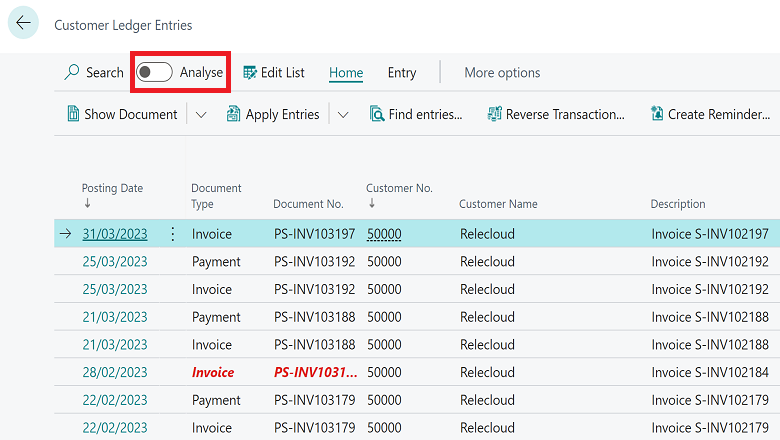
De analysemodus opent de gegevens in een nieuwe ervaring die is geoptimaliseerd voor gegevensanalyse. Wanneer een pagina zich in de analysemodus bevindt, wordt deze opgesplitst in twee gebieden:
- Het belangrijkste gegevensgebied (inclusief een deelvenster met tabbladen)
- Het gebied Veldmodificator
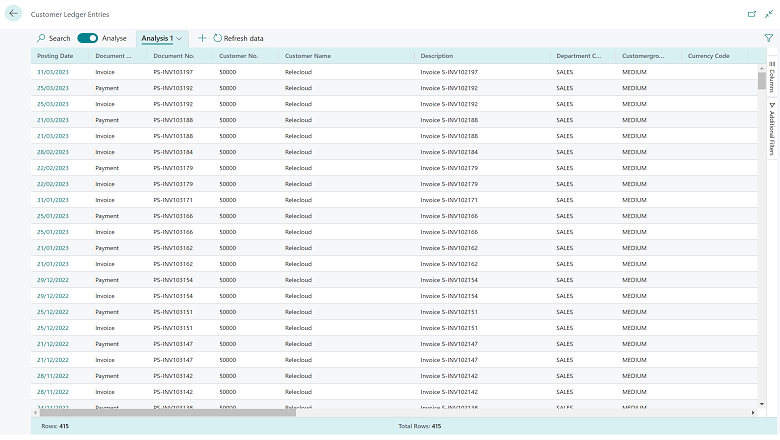
Gebruik het gegevensgebied om met de gegevens te werken. Voor kolommen die kunnen worden opgeteld, kunt u eenvoudig beschrijvende statistieken voor een reeks velden verkrijgen door ze te markeren.

De onderkant van het gegevensgebied toont het totale aantal rijen in de kolom.
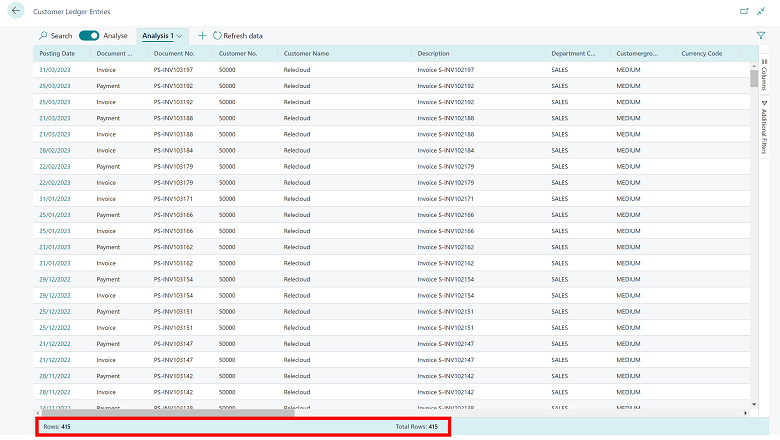
Gebruik het gebied Veldmodificator om de weer te geven gegevens en de indeling ervan te bepalen. In het menu kiest u de velden die u wilt weergeven of verbergen.
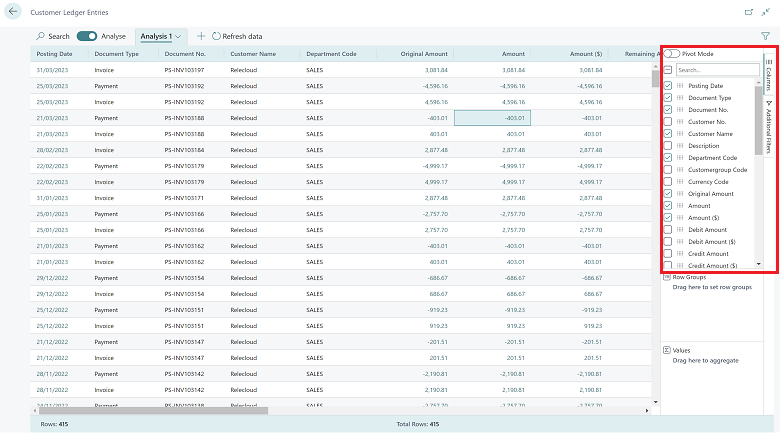
U kunt gegevens groeperen door velden naar het gedeelte Groeperen van het menu Kolommen te slepen. Hiermee kunt u gegevens verkennen die zijn gegroepeerd op een of meer velden aan de linkerkant van het gegevensgebied.

Groeperen werkt heel goed in de draaimodus. Om de draaimodus in te schakelen, schakelt u de schakeloptie Draaimodus in en sleept u de velden die moeten worden opgeteld naar het gedeelte Waarden.
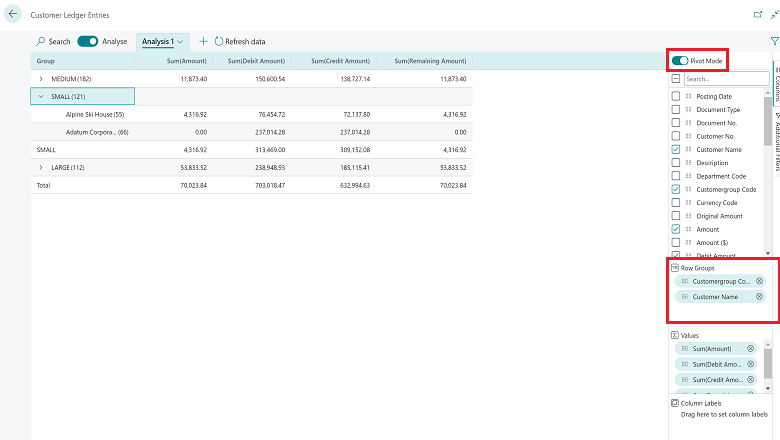
In de draaimodus kunt u groepen definiëren die worden weergegeven in het kolomgedeelte van het gegevensgebied. Doe dit door velden naar het gedeelte Kolomlabels van het menu Kolommen te slepen.
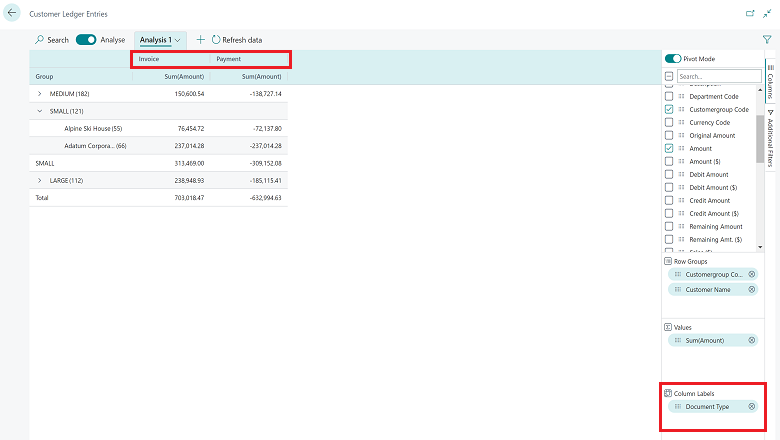
Kolomgroepering werkt het beste als het groeperingsveld slechts enkele waarden bevat.
Gebruik het menu Extra filters van het gebied Veldmodificator om meer filters toe te passen op de gegevensset. In dit deel van een analyse wilt u zich misschien concentreren op een specifieke klant of periode.
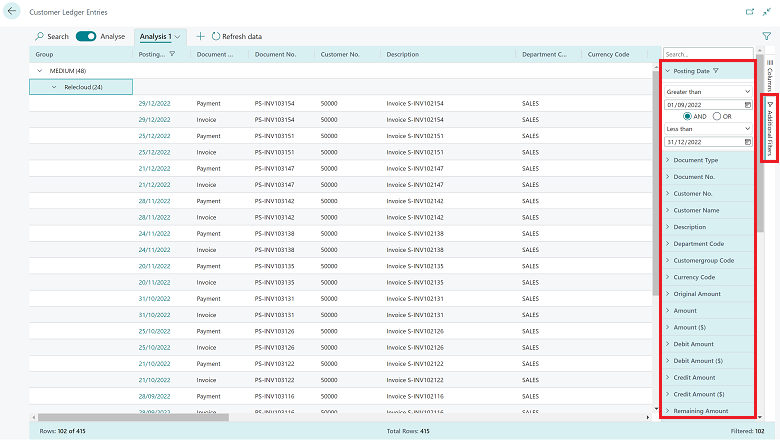
Het gegevensgebied geeft u uitgebreide controle over de indeling van kolommen.
- Sleep kolommen naar de plaats waar ze het meest logisch zijn in uw analyse.
- Maak een kolom vast aan de linker- of rechterkant van het kolomgedeelte.
- Definieer gegevensfilters rechtstreeks in de kolomdefinitie in plaats van naar het gebied Veldmodificator te gaan. U kunt nog steeds details over gerelateerde gegevens en voor elke regel bekijken en de kaart openen voor meer informatie over een bepaalde entiteit.
In Business Central kunnen meerdere kolominstellingen en filters worden opgeslagen. De volgende keer dat u overschakelt naar de analysemodus, kunt u meteen beginnen met het analyseren van gegevens. In het deelvenster Tabbladen kunt u een tabblad hernoemen of verwijderen.
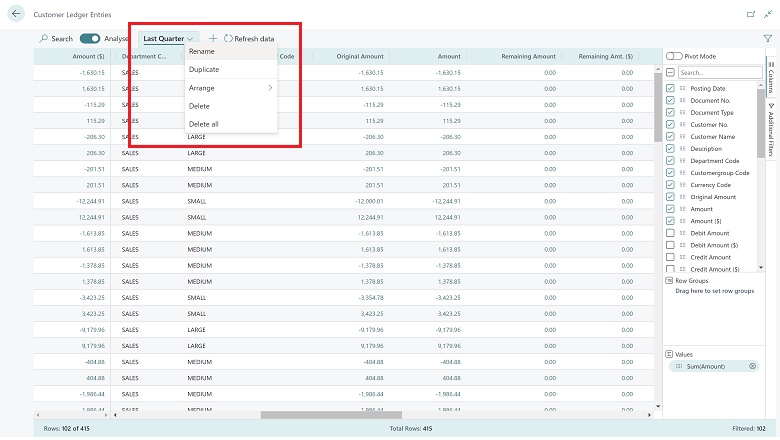
In het deelvenster Tabbladen kunt u ook nieuwe tabbladen toevoegen.
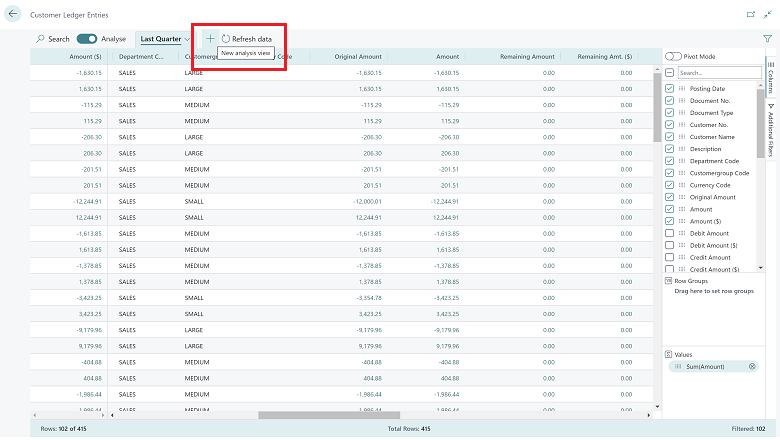
Door tabbladen te gebruiken, kunt u verschillende instellingen opslaan die u vaak gebruikt om een gegevensset te analyseren. U kunt bijvoorbeeld tabbladen hebben voor het analyseren van gegevens met de draaimodus en andere tabbladen die filteren op een subset van rijen. Sommige tabbladen tonen mogelijk een gedetailleerde weergave met veel kolommen, terwijl andere slechts enkele sleutelkolommen weergeven.
Opmerking
Deze tabbladen worden uitsluitend voor uw gebruik bewaard.
Hoeveel gegevens kan ik analyseren?
Op een lijstpagina kunt u als uitgangspunt filters instellen om de gegevens te beperken. Misschien wilt u een bepaalde groep klanten analyseren of alleen gegevens van het huidige jaar bekijken. U kunt ook een paginaweergave kiezen om deze actie uit te voeren. U hoeft deze voorfilterstap niet uit te voeren, maar als u naar de analysemodus gaat, worden alle gegevens in uw browser geladen. Dit kan dus nodig zijn voor grotere gegevenssets (momenteel meer dan 100.000 rijen).
In releasewave 2 van 2023 bieden we gebruikers de mogelijkheid om meer gegevens dan 100.000 rijen te analyseren.
Hoe ga ik aan de slag met de analysemodus?
De functie is standaard ingeschakeld. Uw beheerder kan de functie uitschakelen via de pagina Functiebeheer door Analysemodus uit te schakelen.
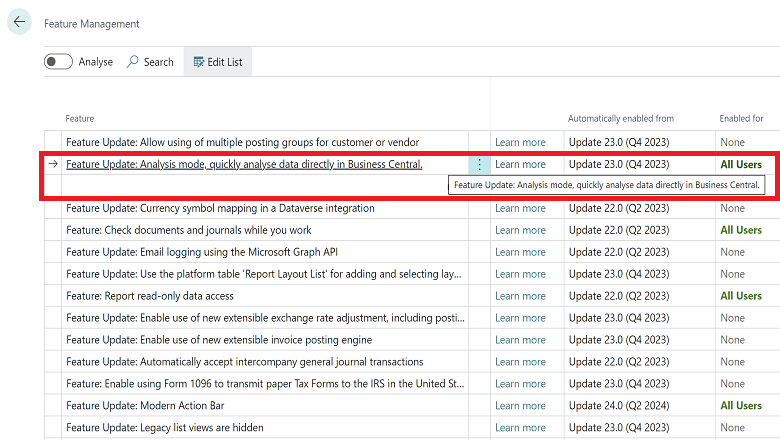
Wat we ten opzichte van de openbare preview hebben gewijzigd op basis van feedback
- De mogelijkheid toegevoegd om te bepalen op welke lijstpagina's de analysemodus wordt ingeschakeld.
- De mogelijkheid toegevoegd om een tabblad in de analysemodus te delen met een collega.
- Omvang van gegevenssets verhoogd tot meer dan 100.000 rijen.
- Er is persistentie toegevoegd voor de keuze van de gebruiker voor de analysemodus op lijstpagina's, zodat de voorkeuren van het laatste bezoek worden onthouden.
Als Business Central-partner kunt u feedback op de functie geven in deze Yammer-groep: https://www.yammer.com/dynamicsnavdev/#/threads/inGroup?type=in_group&feedId=119944077312&view=all
Zie ook
Lijstpagina- en querygegevens analyseren met de gegevensanalysemodus (docs)